Tôi mang đến cho bạn một tiện ích nhỏ mà nó làm là có thể xem hai tệp PDF. cùng một lúc, hoặc cùng .PDF trên các trang khác nhau. Chà, bạn sẽ nói rằng điều này không có gì mới, chúng ta có thể mở hai trình xem tệp .PDF và chúng ta cũng làm như vậy phải không?
Tuy nhiên, lợi thế lớn của phương pháp được mô tả ở đây là cấu hình được lưu và nếu chúng tôi mở lại chương trình, các tài liệu .PDF sẽ xuất hiện, ngay trên các trang mà chúng tôi đã ở trước đó, do đó tiết kiệm các nhấp chuột ( tìm kiếm các tệp và định vị bản thân trên các trang mà chúng tôi ngừng đọc). Chúng tôi đạt được điều này với TurboPDF.
Biết công cụ
Xem tài liệu một cách "thoải mái" là điều rất quan trọng khi chúng ta đang nghiên cứu một thứ gì đó và chúng ta cần xem hai phần khác nhau của cùng một tài liệu cùng một lúc và chúng ta không muốn mất một phần, ví dụ:
- Mục lục và một chương.
- Một đồ họa hoặc một dàn ý và văn bản giải thích nó.
- Tuyên bố của một vấn đề và văn bản về cách nó đã được giải quyết.
Nó cũng cho phép chúng tôi mở hai tệp .PDF khác nhau cùng một lúc, điều này có thể giúp chúng tôi so sánh và nghiên cứu chúng.
Ngoài việc di chuyển qua tài liệu bằng các nút điển hình (chuyển tiếp, quay lại, cuối cùng và bắt đầu), chúng ta có thể thu phóng bằng các nút cộng và trừ, và cả bằng con lăn chuột.
Trong phần tải xuống, bạn có cả gói cài đặt .deb và mã nguồn:
Chắc chắn bạn có thể nghĩ ra một số cải tiến ... nếu bạn đề cập đến chúng với tôi, tôi sẽ cố gắng bổ sung chúng.
sudo add-apt-repository ppa: nemh / gambas3 sudo apt-get update sudo apt-get install gambas3
Và thế là xong, tôi hy vọng bạn sẽ thấy hữu ích khi sử dụng công cụ tuyệt vời này.
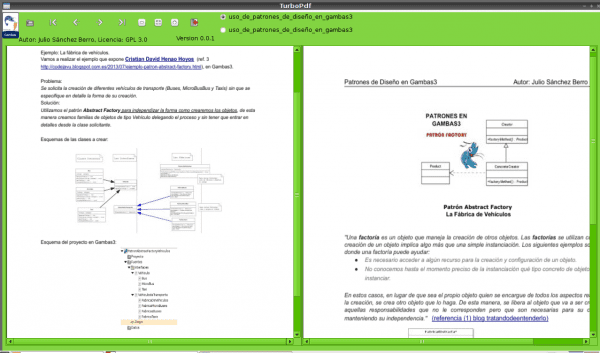
@Jsbsan tuyệt vời, tôi sẽ ghi nhớ điều đó.
liên quan
xuất sắc 😀 đôi khi cần thiết khi bạn đọc luận án hoặc những thứ tương tự.
solo una recomendación para desdelinux
Chúng tôi khuyến nghị rằng mỗi khi một ứng dụng được "xuất bản", nó sẽ được đề cập ở cuối nếu ứng dụng đó
Phần mềm miễn phí, mã nguồn mở, phần mềm độc quyền
Sự khác biệt trong các quyền được cấp cho chúng tôi bởi mỗi giấy phép này là:
xem hình ảnh:
http://www.imageurlhost.com/images/g7vu9teeczzs00hto11m.png
@marcos: Tôi quên bình luận về nó, đó là Phần mềm miễn phí.
Nó làm tôi nhớ đến Comix, không chỉ dùng để đọc truyện tranh ở định dạng ".cbr" và / hoặc ".cbz", mà còn như một trình đọc PDF trang đôi.
Và nhân tiện, đề xuất tốt, nhưng điều tồi tệ là nó được thực hiện trong gambas3 (sẽ rất khó để chuyển nó sang Windows).
Bạn không cần phải chuyển nó sang Windows ... trong một bài trước, tôi đã giải thích cách chạy các chương trình gambas3 trong windows, bằng cách sử dụng máy ảo (với virtualbox chẳng hạn).
Trong Konqueror trong KDE 3.5 mà tôi vẫn sử dụng trong Debian Lenny, tôi có thể thấy tệp PDF kpart và Kpdf. Trong menu Cửa sổ, bạn có thể chọn Tách chế độ xem (theo nhiều cách và nhiều lần) và do đó thu được kết quả tương tự như kết quả thu được với Turbopdf, có lẽ điều duy nhất không thể đạt được trong Konqueror là lưu cài đặt để có thể xem (các) tệp PDF trong các chế độ xem chia tách vào một thời điểm khác.
Phiên bản 0.0.2. Các cải tiến đã thêm:
- Bây giờ bạn có thể xem chỉ mục của tài liệu pdf (nếu bạn có) và di chuyển qua tài liệu bằng cách nhấp vào các mục chỉ mục.
- Cải thiện khả năng xem khi phóng to. Bây giờ nó trông tốt hơn nhiều.
- Cho biết số trang mà nó đang hiển thị (chú giải công cụ trong hình ảnh của trang) và tổng số trang mà tài liệu có.
Sửa lỗi:
- Cập nhật nếu bạn thấy một phiên bản mới hoạt động chính xác.
- Khởi động ứng dụng cố định. (không thành công khi không có tài liệu nào được mở trước đó)
Cảm ơn Julio rất nhiều! Tôi đã tìm kiếm một công cụ như thế này trong một thời gian dài. Thật tuyệt khi học với sách giáo khoa PDF hoặc bộ xử lý LaTeX trong khi thực hiện các thay đổi.
Ai đó đã cài đặt nó trong open suse 13.1 và có thể viết theo cách anh ta đã làm không? Tôi sẽ đánh giá cao.
Tôi đã thấy trong tài liệu chính thức, rằng gambas3 có thể được cài đặt trong suse mở. Đó là câu hỏi bạn có?